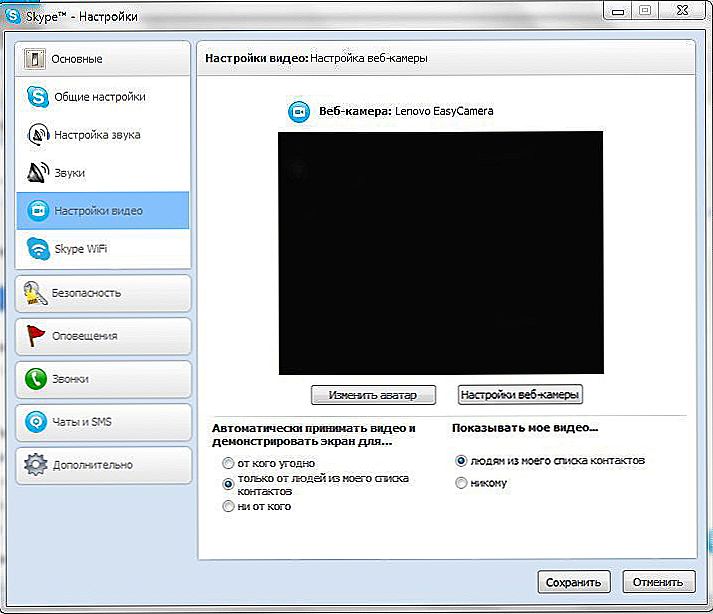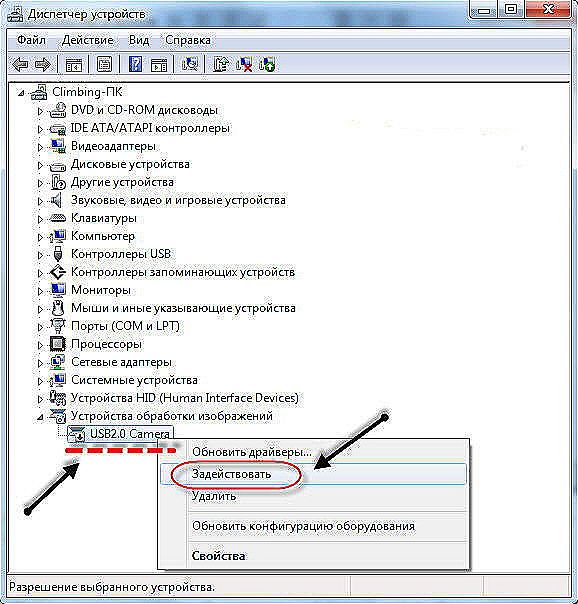Milióny používateľov na planéte aktívne používajú Skype na komunikáciu. Existuje veľa možností pre používanie programu: textová korešpondencia, rokovania pomocou mikrofónu alebo rozprávanie cez kameru na prenosnom počítači. Niekedy sa stáva, že program prestane zobrazovať hardvér zabudovaný do prenosného počítača a nedokáže preniesť obrázok. Čo robiť, ak Skype nevidí fotoaparát? Rozumieme podrobnejšie!

V zriedkavých prípadoch program nedokáže rozpoznať zabudovaný hardvér prenosného počítača.
obsah
- 1 Možné problémy
- 1.1 vodič
- 1.2 Nastavenia Skype
- 1.3 Nekompatibilita verzie
- 2 Ďalšie faktory
- 3 výsledok
Možné problémy
Existuje niekoľko dôvodov, prečo je webová kamera pre aplikáciu neviditeľná. Zvážte najpopulárnejšie:
- konflikt alebo nedostatok vodičov;
- zlyhanie nastavení aplikácie;
- nekompatibilita verzie.
vodič
Najprv sa odporúča skontrolovať relevantnosť a dostupnosť ovládačov fotoaparátu. Konflikt vodičov sa často stáva: softvérové súčasti sa navzájom rušia, čo je dôvod, prečo zariadenie začalo pracovať nesprávne. Najčastejšie spolu s prenosným počítačom je tiež uvoľnený disk s inštalačnými súbormi, ak je k dispozícii, potom je potrebné ho nainštalovať pomocou jeho pomoci.
Správca zariadení vám pomôže zistiť, ktoré komponenty sú nainštalované. Môžete to zadať pomocou programu Spustiť program (príkaz dev, g, t.msc).

Ak všetko funguje dobre, na karte "Zariadenia na spracovanie obrazu" sa nachádza aspoň jedno zariadenie. Ak je pred kamerou červený kríž, budete musieť preinštalovať ovládač. Za normálnych okolností systém zaznamená, že fotoaparát funguje normálne.

Pred inštaláciou nového hardvéru je dôležité odstrániť staré ovládače. To sa deje v tom istom správcovi úloh (kliknite pravým tlačidlom myši na ovládač a zvoľte "Delete").

Ak neexistuje žiadny inštalačný disk, stiahnite ovládač pre fotoaparát z lokality vývojára. Ďalšou možnosťou je inštalácia nástroja, ktorý automaticky "vytiahne" aktuálne ovládače pre váš hardvér.
Nastavenia Skype
Program môže byť nesprávne nakonfigurovaný, čo spôsobuje vzhľad čiernej obrazovky namiesto obrázka. Riešenie problému nie je ťažké:
- nájdite položku "Nástroje" na hornom paneli programu, kliknite na "Nastavenia";
- prejdite na nastavenia videa a vyberte možnosť "Automatické preberanie videa".
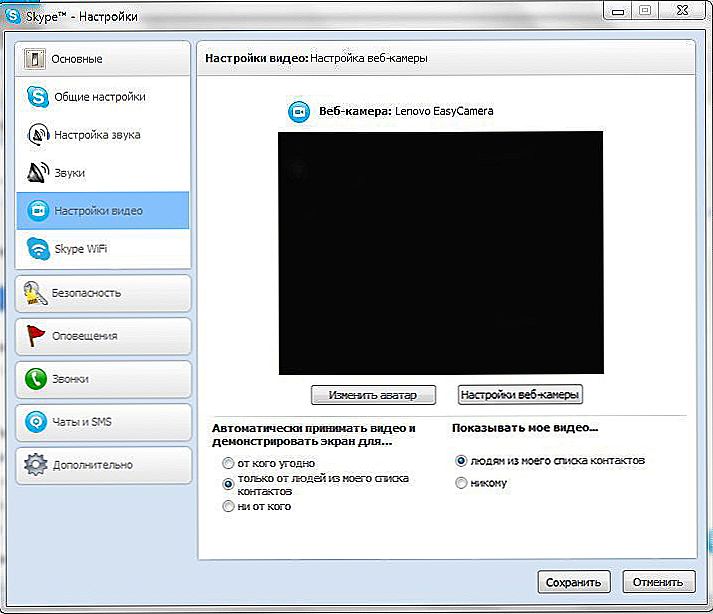
- Skontrolujte nastavenia zariadenia v časti "Nastavenia webovej kamery".Niekedy, kvôli konfigurácii jasu, "obraz" nie je viditeľný pre naše oči, hoci v skutočnosti to je.

Hlavná vec - program pri vstupe do tejto položky nastavení by mal automaticky identifikovať fotoaparát.
Ak vás partner nevidí, alebo ho nevidíte, počas rozhovoru kliknite na položku Spustiť vysielanie videa.
Nekompatibilita verzie
Ak manipulácia nepriniesla očakávaný výsledok, skúste odinštalovať program a preinštalovať ho. Možno použijete starú variáciu, ktorá fotoaparát nevidí. Najaktuálnejšiu verziu programu Skype nájdete na webovej stránke výrobcu.
Ďalšie faktory
Ďalšie problémy zahŕňajú:
- iný nástroj beží paralelne so Skype, v ktorom je fotoaparát v súčasnosti v prevádzke. Pokúste sa ukončiť všetky aplikácie a potom spustiť nástroj videokonferencie.
- Laptop používa niekoľko kamier. Okrem zabudovaného zariadenia používatelia často používajú kamery USB. V automatickom režime program často nevyberá zariadenie, na ktoré sa spoliehate. Známy správca zariadení vám pomôže vyriešiť problém;
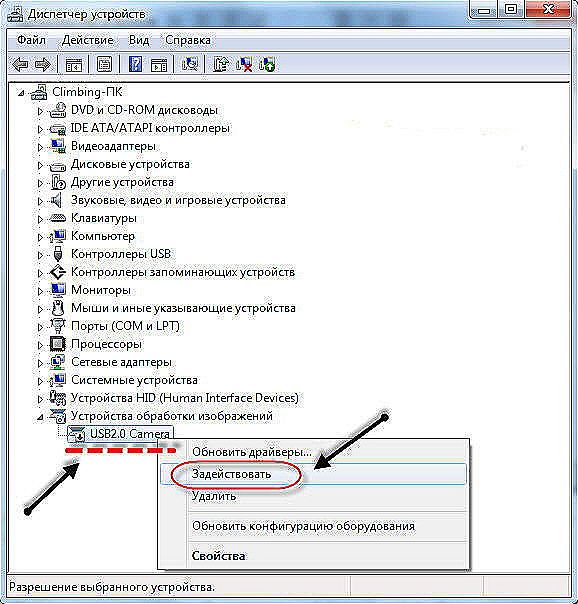
- zastaralý počítač alebo operačný systém. Ak je prenosný počítač vybavený procesorom Intel Pentium III, môžete zabudnúť na virtuálnu komunikáciu, pretože Skype už dlho nepodporuje také otrasy. O majiteľoch balíka Windows SP2 môžete povedať to isté.Odporúčame aktualizovať "auto" alebo preinštalovať systém.
výsledok
Ako môžete vidieť, existuje niekoľko populárnych dôvodov, kvôli ktorým Skype a kamera nefungujú spolu. Zvyčajne jedna z troch krokov pomáha: opätovne nainštalovať aplikáciu, komponenty systému alebo správne nastaviť Skype. Ak je výsledok stále negatívny, pravdepodobne problém spočíva v zastaranom operačnom systéme a hardvéri.